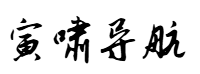网站首页 > 技术文章 正文
1、本节知识点详解
PyQt 是一个强大的 Python GUI 框架,事件处理是其核心机制之一。当用户与应用程序交互(如点击按钮、输入文字、调整窗口大小)或系统内部状态发生变化时,都会产生事件。PyQt 通过事件循环(Event Loop)捕获并分发这些事件到相应的处理函数。
常见事件类型分类:
- 鼠标事件(QMouseEvent)点击事件:左键 / 右键 / 中键点击、双击移动事件:鼠标在控件上移动(需启用鼠标追踪)滚轮事件:鼠标滚轮滚动
- 键盘事件(QKeyEvent)按键按下(keyPressEvent)按键释放(keyReleaseEvent)
- 窗口事件(QEvent)窗口显示(showEvent)窗口隐藏(hideEvent)窗口关闭(closeEvent)窗口大小改变(resizeEvent)窗口移动(moveEvent)
- 其他事件定时器事件(timerEvent)焦点事件(focusInEvent/focusOutEvent)拖放事件(dragEnterEvent/dropEvent)
2、代码描述
下面是一个演示各种事件处理的 PyQt 应用程序,包含详细注释:
python
import sys
from PyQt5.QtWidgets import (QApplication, QMainWindow, QLabel,
QPushButton, QVBoxLayout, QWidget)
from PyQt5.QtCore import Qt
from PyQt5.QtGui import QMouseEvent, QKeyEvent
class EventDemo(QMainWindow):
def __init__(self):
super().__init__()
self.initUI()
def initUI(self):
# 创建主窗口和布局
self.setWindowTitle('PyQt事件处理示例')
self.setGeometry(300, 300, 400, 300)
central_widget = QWidget()
self.setCentralWidget(central_widget)
layout = QVBoxLayout(central_widget)
# 添加用于显示事件信息的标签
self.event_label = QLabel('事件信息将显示在这里')
self.event_label.setAlignment(Qt.AlignCenter)
layout.addWidget(self.event_label)
# 添加一个按钮用于演示鼠标点击事件
self.btn = QPushButton('点击我或移动鼠标')
self.btn.mousePressEvent = self.on_button_click # 重写按钮的鼠标按下事件
self.btn.setMouseTracking(True) # 启用鼠标追踪才能捕获移动事件
self.btn.mouseMoveEvent = self.on_button_mouse_move
layout.addWidget(self.btn)
# 设置窗口的鼠标追踪
self.setMouseTracking(True)
# 显示窗口
self.show()
# 鼠标事件处理函数
def mousePressEvent(self, event: QMouseEvent):
"""处理窗口内的鼠标点击事件"""
if event.button() == Qt.LeftButton:
self.event_label.setText(f'鼠标左键点击: ({event.x()}, {event.y()})')
elif event.button() == Qt.RightButton:
self.event_label.setText(f'鼠标右键点击: ({event.x()}, {event.y()})')
super().mousePressEvent(event)
def mouseMoveEvent(self, event: QMouseEvent):
"""处理窗口内的鼠标移动事件"""
self.event_label.setText(f'鼠标移动: ({event.x()}, {event.y()})')
super().mouseMoveEvent(event)
def wheelEvent(self, event: QMouseEvent):
"""处理鼠标滚轮事件"""
delta = event.angleDelta().y()
direction = "向上" if delta > 0 else "向下"
self.event_label.setText(f'鼠标滚轮 {direction} 滚动')
super().wheelEvent(event)
# 键盘事件处理函数
def keyPressEvent(self, event: QKeyEvent):
"""处理键盘按键按下事件"""
if event.key() == Qt.Key_Escape:
self.close() # 按下ESC键关闭窗口
elif event.key() == Qt.Key_Space:
self.event_label.setText('空格键被按下')
super().keyPressEvent(event)
def keyReleaseEvent(self, event: QKeyEvent):
"""处理键盘按键释放事件"""
if event.key() == Qt.Key_Space:
self.event_label.setText('空格键被释放')
super().keyReleaseEvent(event)
# 窗口事件处理函数
def showEvent(self, event):
"""窗口显示时触发"""
self.event_label.setText('窗口已显示')
super().showEvent(event)
def hideEvent(self, event):
"""窗口隐藏时触发"""
print('窗口已隐藏') # 这里只打印信息,不更新UI(窗口已隐藏)
super().hideEvent(event)
def closeEvent(self, event):
"""窗口关闭时触发"""
reply = QMessageBox.question(self, '确认退出', '确定要退出应用程序吗?',
QMessageBox.Yes | QMessageBox.No, QMessageBox.No)
if reply == QMessageBox.Yes:
event.accept() # 接受关闭事件
else:
event.ignore() # 忽略关闭事件
# 自定义控件的事件处理函数
def on_button_click(self, event: QMouseEvent):
"""处理按钮的鼠标点击事件"""
if event.button() == Qt.LeftButton:
self.event_label.setText('按钮被左键点击')
elif event.button() == Qt.RightButton:
self.event_label.setText('按钮被右键点击')
def on_button_mouse_move(self, event: QMouseEvent):
"""处理按钮上的鼠标移动事件"""
self.event_label.setText('鼠标在按钮上移动')
if __name__ == '__main__':
app = QApplication(sys.argv)
demo = EventDemo()
sys.exit(app.exec_())
3、本节总结分析
核心概念总结:
- 事件处理机制:PyQt 使用事件循环捕获用户和系统事件,通过事件分发将事件传递给相应的事件处理函数。
- 事件处理方式:重写事件处理函数(如 mousePressEvent()、keyPressEvent())使用信号与槽机制(如按钮的 clicked 信号)事件过滤器(更高级的事件处理方式)
- 关键注意点:鼠标移动事件默认只在鼠标按键按下时触发,需要通过 setMouseTracking(True) 启用实时追踪窗口关闭事件可以被拦截,实现自定义的关闭逻辑所有事件处理函数最后应调用父类的对应方法,确保默认行为被保留
实际应用建议:
- 在开发 GUI 应用时,事件处理是实现交互功能的基础
- 复杂应用可以结合使用重写事件函数和信号槽机制
- 对于性能敏感的应用,应注意避免在事件处理函数中执行耗时操作
- 理解事件的传递顺序(如从子控件到父控件)有助于实现复杂的交互逻辑
猜你喜欢
- 2025-07-24 分享小伙伴私信推荐的5款小工具(聊天小工具)
- 2025-07-24 PyCharm接入deepseek,实现Python代码自由
- 2025-07-24 如何在Python中按值对字典进行排序?
- 2025-07-24 Python排序90%人只会用sorted()?这7个高阶技巧让你代码效率翻倍
- 2025-07-24 PyAutoGUI:让Python帮你“偷懒”的神器!
- 2025-07-24 Playwright教程:Python拖拽操作全面解析
- 2025-07-24 【九宫格按键输入法】Python 实现
- 285℃Python短文,Python中的嵌套条件语句(六)
- 282℃PythonNet:实现Python与.Net代码相互调用!
- 281℃python笔记:for循环嵌套。end=""的作用,图形打印
- 278℃Python实现字符串小写转大写并写入文件
- 276℃Python操作Sqlserver数据库(多库同时异步执行:增删改查)
- 135℃原来2025是完美的平方年,一起探索六种平方的算吧
- 120℃Ollama v0.4.5-v0.4.7 更新集合:Ollama Python 库改进、新模型支持
- 112℃Python 和 JavaScript 终于联姻了!PythonMonkey 要火?
- 最近发表
- 标签列表
-
- python中类 (31)
- python 迭代 (34)
- python 小写 (35)
- python怎么输出 (33)
- python 日志 (35)
- python语音 (31)
- python 工程师 (34)
- python3 安装 (31)
- python音乐 (31)
- 安卓 python (32)
- python 小游戏 (32)
- python 安卓 (31)
- python聚类 (34)
- python向量 (31)
- python大全 (31)
- python次方 (33)
- python桌面 (32)
- python总结 (34)
- python浏览器 (32)
- python 请求 (32)
- python 前端 (32)
- python验证码 (33)
- python 题目 (32)
- python 文件写 (33)
- python中的用法 (32)